パーソナライズされた着信音を設定すると、スマートフォンに個性と個性が加わります。 Amazon Music の豊富な曲ライブラリを使用すると、自分の好みやスタイルに合わせたカスタム着信音を簡単に設定できます。 この包括的なガイドでは、次のプロセスを段階的に説明します。 方法 Amazon Musicから着信音を設定する 優れた Amazon Music Unlocker を使用します。
iPhone または Android デバイスのどちらを使用している場合でも、この手順はプロセスをシームレスに進めるのに役立ちます。 あなたの音楽の好みを反映したユニークな着信音で、あなたの携帯電話を他の人より目立つように準備しましょう。 Amazon Music から着信音を設定する方法を詳しく見てみましょう。
コンテンツガイド パート #1: Amazon Music を着信音として利用できますか?パート #2: Amazon Music から着信音として設定する曲を取得する方法パート #3: Amazon Music から着信音を設定する方法 (Android + iOS)パート #4: ボーナスヒント: FoneDog 電話転送まとめ
パート #1: Amazon Music を着信音として利用できますか?
Amazon Music には、モバイルデバイス上で着信音として曲を直接作成または利用するための組み込み機能はありません。 ただし、Amazon Music から着信音を設定する方法に関するいくつかの手順に従うことで、Amazon Music の曲を着信音として使用することができます。
- 曲をダウンロードします。 サードパーティのツールまたはサービスを使用して、Amazon Music から目的の曲をコンピュータにダウンロードします。 著作権法を尊重し、その曲を着信音として使用するために必要な権利があることを確認してください。
- ファイルを変換します。 曲をダウンロードしたら、着信音と互換性のある形式に変換する必要がある場合があります。 着信音の一般的な形式には、MP3 や M4R (iPhone の場合) などがあります。
- 着信音を携帯電話に転送します。 USB ケーブルを使用して携帯電話をコンピュータに接続するか、クラウド ストレージ サービスを使用して、変換された着信音ファイルをモバイル デバイスに転送します。
- 着信音を設定します。 デバイスのオペレーティング システムによっては、カスタム着信音を設定する手順が異なる場合があります。 通常、携帯電話のサウンドまたは着信音の設定にカスタム着信音を設定するオプションがあります。
パート #2: Amazon Music から着信音として設定する曲を取得する方法
導入するときに必要な重要なことが XNUMX つあります Amazon Musicの着信音を設定する方法 は着信音として設定する音楽トラックです。 アマゾンミュージックアンロック は強力で使いやすい音楽コンバータで、Amazon Music Unlimited、Prime Music、Music HD、Free からローカル デバイスに曲をダウンロードできます。 Amazon Music Unlocker を使用すると、いつでもどこでもお気に入りの曲をオフラインで聴くことができます。
Amazon Music Unlocker は、MP3、M4A、WAV、FLAC などのさまざまな出力形式をサポートしています。 つまり、変換した曲は、コンピュータ、スマートフォン、MP3 プレーヤーなど、サポートされているメディア プレーヤーまたはデバイスで再生できます。 Amazon Music Unlocker は ID3 とメタデータも保持するため、曲に関するタイトル、アーティスト、アルバム、その他の情報を確認できます。 不要な情報を削除し、必要な情報を残します。
当社はユーザーにとって時間が重要であることを理解しているため、製品開発では効率を最優先事項としてきました。 Amazon Music Unlocker は、XNUMX つの曲を変換する場合でも、複数の曲を変換する場合でも、高速です。 また、パフォーマンスを向上させ、バグを修正するためにソフトウェアを常に更新するエンジニアのチームもいます。 常に最新バージョンのソフトウェアを利用できるように、無料のアップデートを提供しています。
さらに、Amazon Music のメンバーシップをお持ちの場合は、 Amazonプライムミュージックをパソコンにダウンロードする このツールで。
このツールを使用して Amazon Music を着信音として使用する方法は次のとおりです。
- コンピューターにツールをダウンロードしてインストールし、起動します。
- Amazon Music Unlockerを開き、「」をクリックします。アマゾン ウェブ プレーヤーを開きます ".
- 「」をクリックして、Amazon Music Unlocker で Amazon アカウントにログインします。登録 Amazon ウェブプレーヤーの右上隅にある「」
- プレイリスト内のすべてのトラックをリストに追加するには、プレイリストを開いて、 緑 "+ "アイコン。 または、プレイリストのタイトルを青いアイコンにドラッグすることもできます。
- 特定のトラックをリストに追加するには、そのタイトルを 青 "+ "アイコン.
- MP3、M4A、WAV、FLAC などの希望の出力形式を選択します。 必要に応じて、出力フォルダーを選択することもできます。
- 変換したいトラックを選択し、「」をクリックします。変換 "または"すべて変換 "変換を開始します。
- 変換が完了したら、「」をクリックします。出力ファイルを表示 " から "完成しました " モジュールを使用して、変換されたトラックを確認します。

トラックを用意したら、次のステップは次のとおりです。 ダウンロードしたトラックを iPhone に転送する またはAndroid携帯電話。音楽ファイルを Android デバイスに転送する場合は、次の手順に従う必要があります。
- USBケーブルを使用してAndroidデバイスをコンピューターに接続します。
- Android デバイスで、表示される通知をタップします。
- 」を選択しますファイル転送 "または"MTP ".
- コンピューターでファイル エクスプローラーを開き、転送する音楽ファイルに移動します。
- 音楽ファイルを「」にドラッグ&ドロップします。音楽 Android デバイス上の「」フォルダー。
音楽ファイルをコンピュータから iPhone に転送する場合は、次の手順に従う必要があります。
- iTunesをコンピューターにダウンロードしてインストールします。
- USBケーブルを使用してiPhoneをコンピューターに接続します。
- iTunes で、「」をクリックします。iPhone 「アイコン。
- 左側のペインで、「」をクリックします。音楽 " タブ。
- 転送したい音楽ファイルを選択します。
- をクリックして "Add "ボタンを押します。
- 音楽ファイルが iPhone に転送されます。
パート #3: Amazon Music から着信音を設定する方法 (Android + iOS)
携帯電話に音楽ファイルを保存したら、次から着信音を設定するプロセスを開始できます。 アマゾン・ミュージック。 Android および iOS デバイスの手順を以下に示します。
Android搭載端末の場合:
Android スマートフォンにすでにある音楽ファイルを着信音として設定するには、次の手順に従います。
- オープン "設定 」アプリをAndroidデバイスにインストールします。 アプリのアイコンは通常、歯車または歯車のように見え、アプリのドロワーまたは通知パネルにあります。
- [設定] メニューで、下にスクロールするか、「音 」または「サウンドと通知 " オプション。 それをタップしてサウンド設定にアクセスします。
- 「着信音」または「電話の着信音」オプションを探します。 ここで、デバイスのデフォルトの着信音を選択できます。
- 「着信音 " オプション。 利用可能な着信音のリストが表示されます。
- カスタム音楽ファイルを着信音として設定するには、「追加」または「ローカル音楽ファイルを選択」オプションを探します。 文言はデバイスのメーカーまたは Android バージョンによって異なる場合があります。
- タップする "Add 」または「ローカルの音楽ファイルを選択してください 」をクリックして、音楽ファイルが保存されている場所に移動します。 これは「音楽」または「ダウンロード」フォルダー、または目的の音楽ファイルが保存されているその他のフォルダー。
- 着信音として設定したい音楽ファイルを見つけたら、それを選択します。 ファイルが標準の着信音の長さより長い場合は、ファイルをトリミングまたは編集するように求められる場合があります。
- 必要に応じて音楽ファイルをトリミングします。 ファイルの開始点と終了点を調整して、着信音用に短いクリップを作成できます。 画面上の指示に従ってトリミングプロセスを完了します。
- 音楽ファイルを選択またはトリミングした後、「」をタップしますクリックします 」または「Save 」を選択して着信音に設定します。
- これで設定アプリを終了できます。 選択した音楽ファイルが新しい着信音として設定されます。
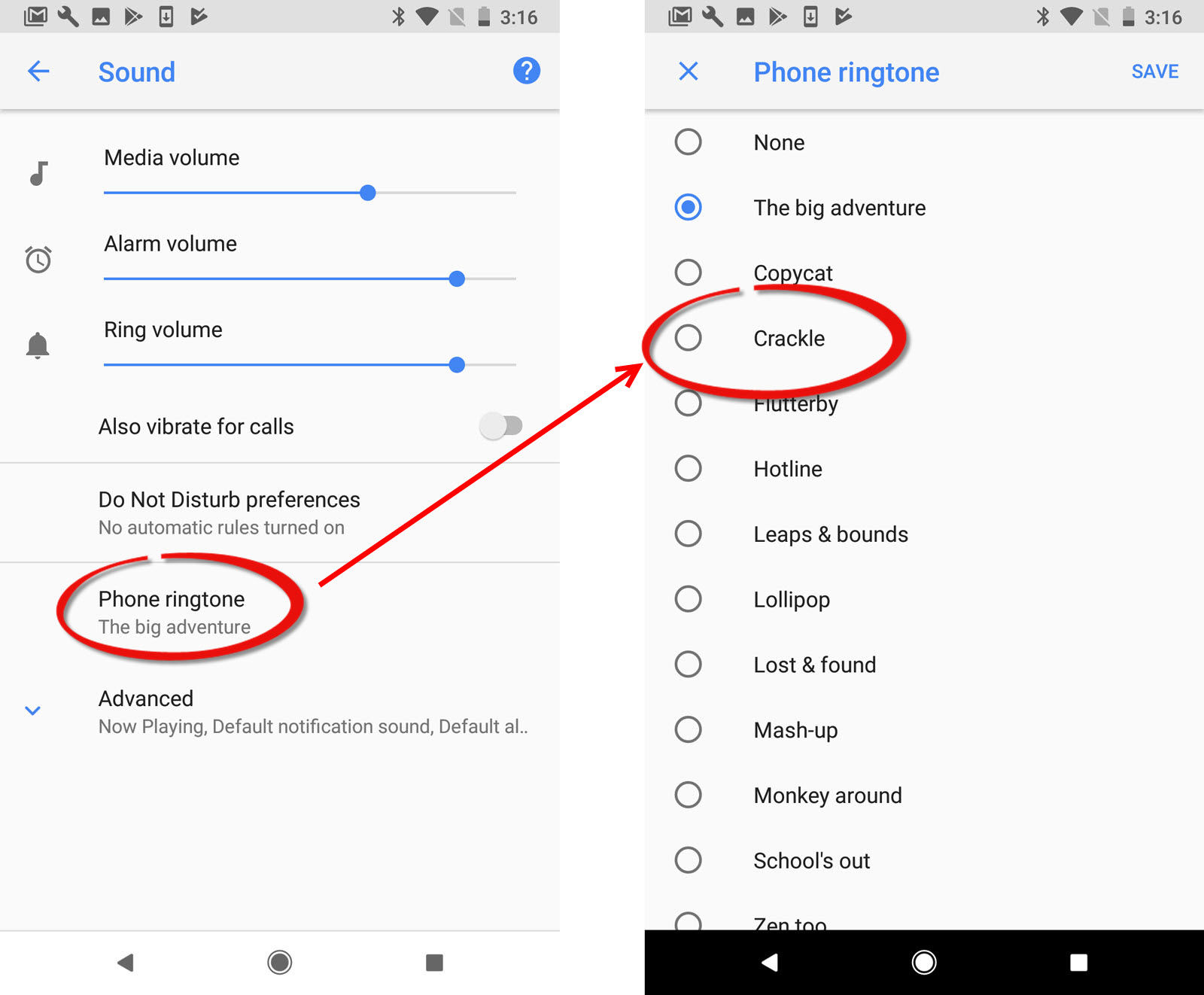
提供される手順は、デバイスのメーカー、Android バージョン、またはカスタマイズされたユーザー インターフェイスによって若干異なる場合があることに注意してください。 ただし、カスタム音楽ファイルを着信音として設定する一般的なプロセスは、ほとんどの Android デバイスで同様です。
iOSデバイスの場合:
音楽ファイルがすでに iPhone 上にある場合は、次の手順に従ってそれらを着信音として設定できます。
- オープン "設定 」アプリをiPhoneにインストールします。 アプリのアイコンは歯車のように見え、通常はホーム画面にあります。
- 設定メニューで、下にスクロールして「」をタップします音と触覚 "。
- 下 "音と振動パターン」セクションで、「着信音 "。
- [着信音] 画面には、プリインストールされた着信音のリストが表示されます。 リストの一番上までスクロールして、「カスタム」セクションを見つけます。
- タップする "カスタム 」をクリックして、カスタム着信音オプションにアクセスします。
- カスタム着信音セクションに、iPhone に転送した音楽ファイルのリストが表示されます。 着信音として設定したい音楽ファイルをタップします。
- 選択した音楽ファイルの横にチェックマークが表示され、カスタム着信音として設定されたことが示されます。
- 設定アプリを終了します。 選択した音楽ファイルが新しい着信音として設定されます。
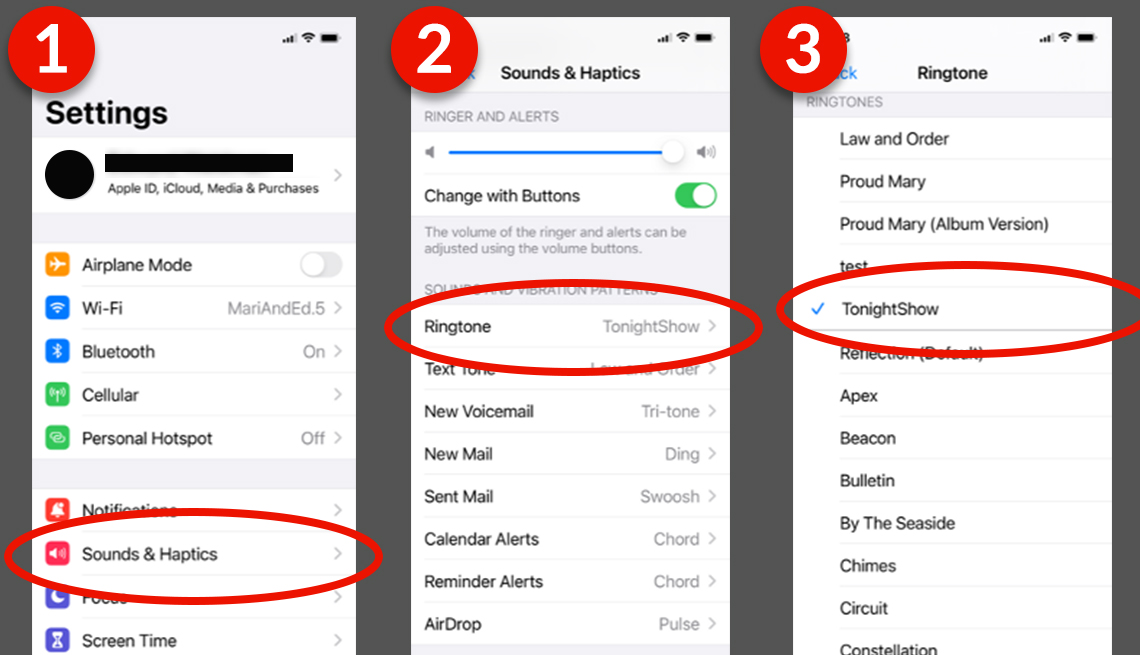
提供される手順は標準の iOS インターフェイスに基づいており、オプションは iOS のバージョンまたはカスタマイズされたユーザー インターフェイスによって若干異なる場合があることに注意してください。 ただし、カスタム音楽ファイルを着信音として設定する一般的なプロセスは、ほとんどの iPhone モデルと iOS バージョンで同様です。
パート #4: ボーナスヒント: FoneDog 電話転送
FoneDog Phone Transferを使用すると、iOSからiOS、AndroidからAndroidにデータを簡単に転送できます、iOS に Android メッセージ、写真、連絡先、ビデオ、音楽の整合性を維持しながら。 データを損失することなくバックアップおよび転送できる便利さをお楽しみください。
ツールに含まれる無料の着信音メーカーと HEIC コンバーターを活用してください。 iOS 16 および Android 12 と互換性があります。このツールを使用して、カスタマイズされた着信音を作成し、デバイスに簡単に転送することもできます。 Amazon Music から着信音を設定する方法を知りたい場合は、FoneDog Phone Transfer とその着信音メーカー ツールを選択できます。
人々はまた読む 究極ガイド: iMovie 用に音楽をダウンロードする方法 Spotify プレイリストの画像を変更する方法: あなたのためのガイド
まとめ
これはあなたが乗ることができる最高のガイドです Amazon Musicの着信音を設定する方法。 結論として、Amazon Music からカスタマイズされた着信音を設定すると、スマートフォンに個人的なタッチを追加して、真にユニークなものにすることができます。 この記事で説明されているステップバイステップのガイドに従うことで、簡単に お気に入りの Amazon の曲を MP3 ファイルにダウンロード そしてそれらを着信音として設定します。
着信音をカスタマイズすると、電話が鳴るたびに、よりユニークで楽しい体験を楽しむことができます。 さまざまな曲やメロディーを試して、あなたの好みやスタイルを反映した完璧な着信音を見つけてください。
Amazon Music の音楽をさまざまな形式に変換したい場合は、Amazon Music Unlocker を利用することをお勧めします。 お気に入りの音楽を好きな形式で入手できる、安全で信頼性が高く、使いやすい方法です。
ロージー脚本の作品
最終更新日:2023-05-18